Copié de
mon blog afin de créer une autre source d'information en russe sur ce sujet.
Cet article est la continuation des articles suivants en un seul cycle:
article 1article 2article 3article 4article 5article 6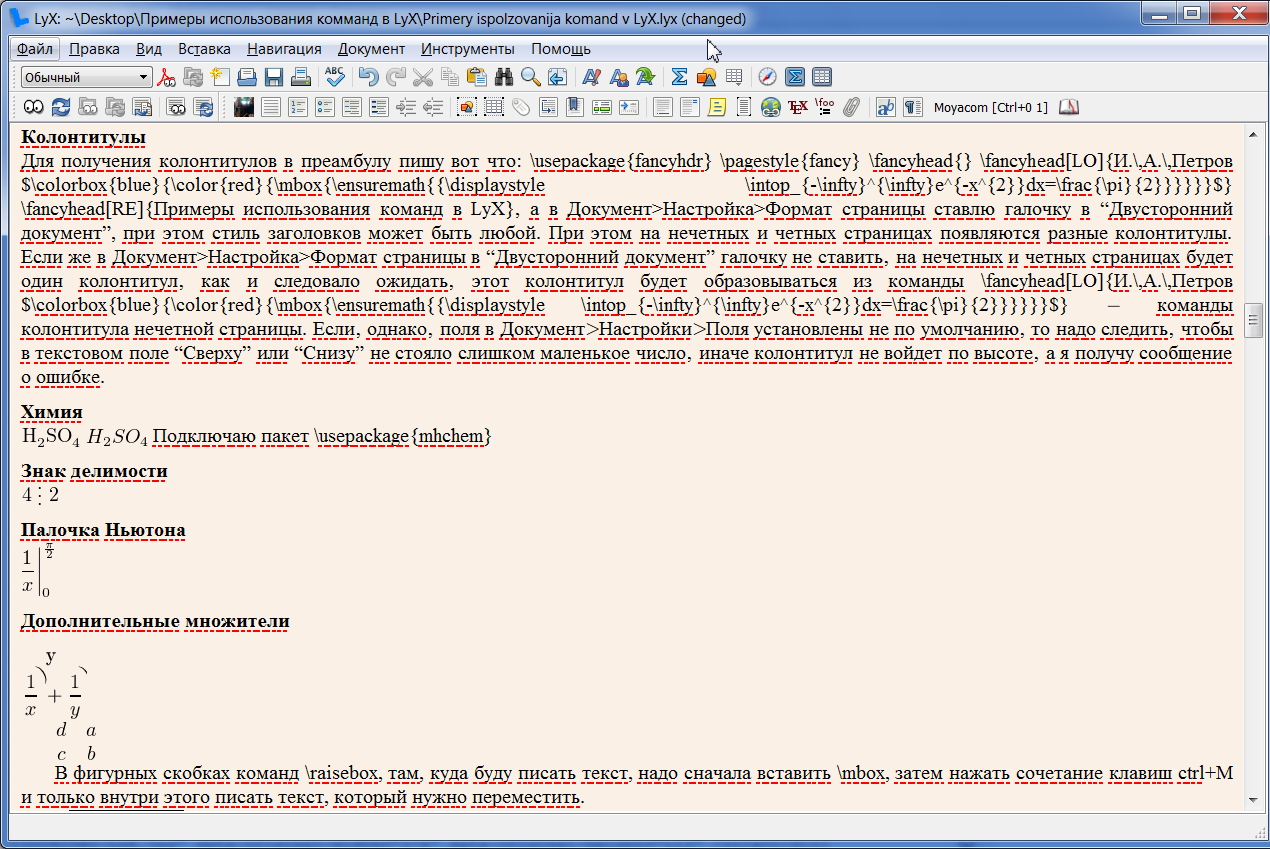
Donc, bien, en ce qui concerne les pieds de page, tout est clair d'après l'écrit. Je veux dire que j'ai eu des idées à leur sujet d'ici et du livre
et de la mise en page du livre de Lviv
... , je ne m'attarderai pas vraiment sur la façon dont j'ai obtenu, par exemple, la ligne en bas des pieds de page, car cela ne s'applique pas spécifiquement à LyX, mais à
en général. Ceux qui en ont vraiment besoin trouveront tout dans les sources que j'ai mentionnées. Donc, bien, sur la chimie, le type de package dont elle a besoin pour se connecter, tout est clair. Je dirai également que, juste avant le début de la formule chimique, dans le mode mathématique dans lequel je vais entrer la formule chimique, vous devez taper
\ce et appuyer sur
Entrée . Pour illustrer que la différence d'affichage dans la fenêtre du programme avec
\ce et sans l'utiliser, j'y ai tapé 2 formules identiques (
) - le premier utilisant
\ce , le second - sans l'utiliser. Comme on dit, trouvez 10 différences! J'ai tapé le dividende comme ceci:

Dans le même temps, j'ai utilisé des positions de curseur similaires à la position du curseur «couleur séparément», dont j'ai parlé dans la première partie de ces remarques. Je peux obtenir une baguette de Newton à partir d’une grande photo en appuyant sur la séquence de touches suivante:
\ ,
l ,
e ,
f ,
t,. ,
\ ,
r ,
i ,
g ,
h ,
t ,
Maj . Ensuite, insérez les indices supérieur et inférieur de la manière habituelle. Ensuite, en appuyant sur la touche
← le nombre de fois nécessaire, je place le curseur sur la position
\right et seulement dans cette position du curseur, je commence à écrire des fractions, etc., etc. Après avoir quitté le mode mathématique dans lequel tout cela se produit, je reçois une baguette Newton est le même que sur la photo. Donc, des facteurs supplémentaires. Moohhh ... Tin, comment c'est en russe? Soit dit en passant, pour ces facteurs supplémentaires, j'ai connecté le boîtier rotatif dans le préambule. Vous savez, quand je ne savais pas comment utiliser la fonction
Aperçu , que j'ai décrite
dans le deuxième article de cette série d'articles, je suis sorti de ma peau, mais je l'ai fait en mode mathématique, donc sur la photo, oui, cette formule est en mode mathématique. Cependant, je l'ai essayé maintenant - aucun moyen. Je suis entré dans la formule avec le curseur pour le sentir, je vois ce qui suit:

Mais c'est difficile pour moi de le répéter maintenant, et je ne vais pas passer du temps à m'en souvenir: alors je ne connaissais pas la fonction que j'ai mentionnée et donc je suis sortie de ma peau, mais je l'ai fait, et maintenant je (et maintenant vous tous, mon cher lecteurs) Je sais comment utiliser cette fonction, donc maintenant je vais non seulement taper une formule de n'importe quel degré de complexité, mais je peux aussi la modifier à tout moment. Mais vous pouvez sentir cette formule vous-même dans le fichier
.lyx joint à la fin de cette série de remarques. Photo suivante:

donne le résultat suivant:

Pour
plusieurs colonnes du préambule ci-dessus du fichier (déjà renommé)
Primery ispolzovanija komand v LyX.lyx, le package
multicol est connecté. Et ainsi de suite. Pendant longtemps, je cherchais un moyen de contrôler les paramètres d'un modèle rationalisé flottant décrit
ici (section LyX: Modèles rationalisés flottants) . Et au cours de cette recherche, au fait, je suis tombé sur ceci:

Autrement dit, nous insérons l'image que vous souhaitez pour en faire un texte rationalisé, comme d'habitude, via
Insertion> Image ... , à gauche et à droite de la photo insérée, nous insérons donc les blocs TeX et dans ces blocs TeX, nous entrons le début et la fin de l'environnement
wrapfigure avec tous les paramètres requis . Soit dit en passant, vous pouvez également contrôler les paramètres d'une table rationalisée flottante:

Tous ensemble en
.pdf cela ressemble à ceci:

Cependant, contrairement à la manière standard des objets flottants dans le programme LyX, avec cette façon d'insérer des objets flottants, vous devez écrire
\usepackage{wrapfig} dans
Document> Paramètres> Préambule LaTeX . Le prochain coup intéressant:

Alors qu'est-ce qui se passe ici? Les lettres de l'
exemple 0.1 de l' environnement
tabulaire en mode mathématique sont inscrites dans un autre mode mathématique. J'ai pris cette photo spécifiquement lorsque le curseur clignote dans le tableau de la section Retrait vertical du tableau, de sorte que dans la section
Source LaTeX de la fenêtre du programme LyX, de sorte que le code de ce tableau s'affiche dans cette section de la fenêtre, de sorte que l'ensemble d'un tel tableau, en tenant compte du texte écrit ci-dessous, dans l'
exemple 0.1 ne devrait pas poser de problème. Une autre façon de convertir le code du langage tikz en une image visuelle dans la fenêtre du programme LyX consiste à insérer ce code en mode mathématique (ou désactivé). A savoir, les graphiques de la section tikz dans la fenêtre du programme LyX sont obtenus comme suit:

Après les accolades,
tikz est inséré avec un simple raccourci clavier
Shift +
{ . Soit dit en passant, y compris pour ce code, le préambule ci-dessus dit
\usepackage{pgf,tikz} . Voici un exemple d'utilisation du code tikz dans LyX prog, qui est inséré dans le bloc de code TeX:

Il s'avère en
.pdf que:

Voici comment taper xymatrix dans LyX:

Nous sommes en mode mathématique (ou désactivé), d'abord nous tapons
\matrix , puis, directement dans l'environnement
matrix qui apparaît, nous tapons, faisons le nombre nécessaire de lignes et de colonnes avec les mêmes boutons sur la même barre d'outils avec laquelle nous le faisons, tandis que dans matrice ordinaire. Nous tapons des crochets sur la photo pour chaque paire individuellement, première ouverture, puis fermeture. Par conséquent, après avoir quitté le mode mathématique, nous obtenons ceci:

Tellement bien

donne ceci:
 La définition du numéro de départ d'une liste énumérée
La définition du numéro de départ d'une liste énumérée se trouve sur la page précédente, ce n'est pas intéressant. Ainsi, la photo suivante montre une liste de paramètres avec lesquels LyX peut traiter n'importe
.lyx fichier
.lyx spécifique à partir de la ligne de commande. Pour ceux qui ne comprennent pas, ce dont je parle, je montre:

Suivant:

Tout est clair ici. Le voici:

Cela donne ceci:

et à travers une page vierge, la page du début d'un nouveau chapitre, encore une page vierge en
.pdf on obtient ceci:

Veuillez noter le numéro sur cette page
.pdf . Bien sûr, je ne suis pas spécial en chiffres romains, mais à en juger par le nombre de chiffres dans le numéro de page, c'est tout. Suivant:
